Comment définir les marges dans Word 2011 pour Mac
La plupart des gens sont habitués à voir une marge de style périmètre entourant le texte dans les documents, y compris les documents Word. Vous auriez du mal à lire un livre si le type est passé de bord à bord sur chaque page. Dans un livre ou un magazine dans lequel les feuilles sont liées, vous avez besoin d'espace supplémentaire, ou gouttière
Sommaire
Réglage des marges avec la règle et le ruban dans Word 2011 pour Mac
Dans Word 2011 pour Mac, vous pouvez ajuster les marges en cliquant sur l'onglet Disposition du ruban et en utilisant les options dans le groupe des marges, ou en faisant glisser les curseurs de marge dans les règles. Bien sûr, vous devez d'abord tourner sur les règles sur le bord supérieur et à gauche de la zone de document dans Word pour Mac: Pour ce faire, choisissez Afficher-Ruler lorsque dans le projet de visualiser ou imprimer Layout View.
Dans la règle, vous pouvez faire ce qui suit:
Marge: Faites glisser la ligne qui divise la partie ombragée de la partie blanche pour ajuster le réglage de la marge.
Retrait de première ligne: Réglage en faisant glisser top triangle de la règle horizontalement.
Hanging tiret: Faites glisser le triangle inférieur sur la règle horizontale pour définir où la première ligne du paragraphe commence.
Tiret gauche: Faites glisser le bouton plus bas situé immédiatement sous le triangle retrait négatif pour ajuster le retrait à gauche.
Réglage des marges avec une boîte de dialogue dans Word 2011 pour Mac
Même avec les dirigeants et le ruban à leur disposition, de nombreux utilisateurs trouvent plus facile d'ajuster les marges avec une boîte de dialogue. Suivez ces instructions pour afficher les paramètres de marge dans la boîte de dialogue Document:
Choisissez Format-document dans la barre de menu.
Cliquez sur l'onglet Marges.
Vous pouvez saisir des valeurs exactes pour les marges de sorte que vous pouvez garder les valeurs de marge cohérentes dans tous vos documents.
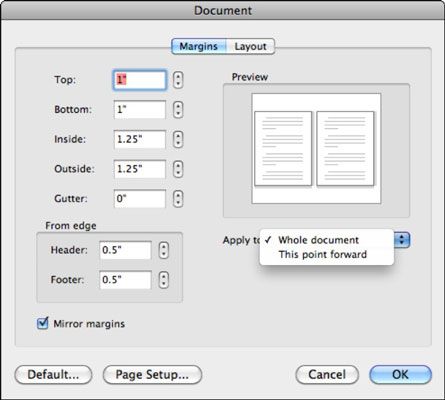
L'onglet Marges de la boîte de dialogue de document est simple. Entrez des valeurs décimales pour les distances ou utiliser le contrôle spinner à côté des champs de saisie. Vous devez savoir sur les autres aspects suivants de l'onglet Marges:
Marges Mirror: Activez cette case à cocher pour utiliser les marges de miroir et une gouttière lorsque vous configurez un document à imprimer avec pages en regard, comme un livre ou un magazine.
Postuler à: Choisissez parmi les options suivantes:
Document entier: Les paramètres applicables à l'ensemble du document.
Texte sélectionné: Ces réglages sont applicables à tout le texte que vous avez sélectionné avant d'ouvrir la boîte de dialogue de document.
Ce point de l'avant: Si vous avez pas de texte sélectionné, vous obtenez cette option à la place du texte sélectionné. Cela vous permet d'appliquer des paramètres de votre point d'insertion est placé dans le document.
Par défaut: Par défaut transforme les paramètres actuels dans les paramètres par défaut de Word pour être utilisés à partir de maintenant lors de la création de nouveaux documents vierges.
Mise en page: Affiche la boîte de dialogue Configuration de la page.






